win7系统下开启iis功能的方法【图文教程】
番茄系统家园 · 2021-09-01 20:08:06
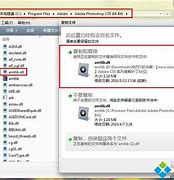
1、在雨林木风win7旗舰版桌面上的左下角,点击“开始”,找到“控制面板”,并点击进去;
2、进入控制面板后,首先将“查看方式”选择为“类别”,以缩小图标查找的范围,然后点击“程序”;
3、进入“程序”显示页面后,找到“程序和功能”一栏,点击“打开或关闭功能”;
4、进入到“打开或关闭功能”页面后,找到“信息服务”一栏,可以看到其前面的勾未勾上;
5、点击”信息服务“前面的”+“将其自目录全部展开,分别将FTP、服务器、web管理工具、万维网服务目录下的所有选项进行勾选,最后点击”确定“即可。
6、IIS功能打开完毕后,可以在开始-程序搜索框里面输入“iis”,找到iis应用软件,并打开,打开之后就可以进行iis的一些配置,发布网站了。
上面给大家介绍的就是关于Win7系统下开启iis功能的方法,有需要的用户们可以按照上面的方法步骤开启吧,更多经常内容欢迎继续关注win7之家!
上一篇:Win7怎么查看声卡型号查看电脑声卡型号的方法
下一篇:笔记本win7系统禁用网卡的方法
免责声明: 凡标注转载/编译字样内容并非本站原创,转载目的在于传递更多信息,并不代表本网赞同其观点和对其真实性负责。如果你觉得本文好,欢迎推荐给朋友阅读;本文链接: https://m.nndssk.com/post/57112.html。猜你喜欢
最新应用
热门应用





















